ردیابی لوکیشن درآیفن به کمک یکسری نرم افزارها بسیار راحت است اما در درجه اول باید شما به این اپلیکیشن ها دسترسی داشته باشید و آن ها را روی گوشی خود نصب کرده باشید. خوشبختانه امکان شناسایی اپلیکیشین هایی که توانایی یافتن لوکشن شما رادارند فراهم شده است و از امکاناتی نظیر GPS و غیره استفاده می کنند. البته شما می توانید این دسترسی ها را از اپ ها بگیرید و امن تر و با خیال راحت تر زندگی کنید!
همانطور که حفظ حریم خصوصی بسیار با اهمیت بوده، ردیابی لوکیشن در آیفون برای بکار بردن خیلی از برنامه ها نیز واقعا مفید است. مثلا خیلی غیر طبیعی است که انتظار داشته باشید Google Maps بدون داشتن موقعیت شما، به شما در مسیر ها و جهت دهی ها کمک کند.
اما خب این غیر منطقی است که نرم افزار یاد داشت برداری در آیفون هم به ردیابی مکان و لوکیشن شما بپردازد چرا که واقعا این برنامه چه نیازی به دانستن مکان شما دارد؟ پس غیر طبیعی است و باید این دسترسی به آن قطع شود.
بجای بحث کردن در این باره ابتدا به شما می آموزیم که در آیفون چطور متوجه شوید چه برنامه هایی مکان شما را ردیابی می کنند و چطور می توانیم این دسترسی را از آن ها بگیریم اما بیاد داشته باشید که بسیاری از برنامه ها برای عملکرد بهترشان که به مکان ارتباط دارد نیاز به این دسترسی دارند.
نحوه مشاهده نرم افزارهای ردیابی کننده لوکیشن در آیفون
برای مشاهده لیست اپلیکیشن هایی که در خواست دسترسی به لوکیشن شما دارند، کافی است ابتدا به نرم افزار تنظیمات در گوشی خود رفته و از آن جا گزینه Privacy را انتخاب نمایید.
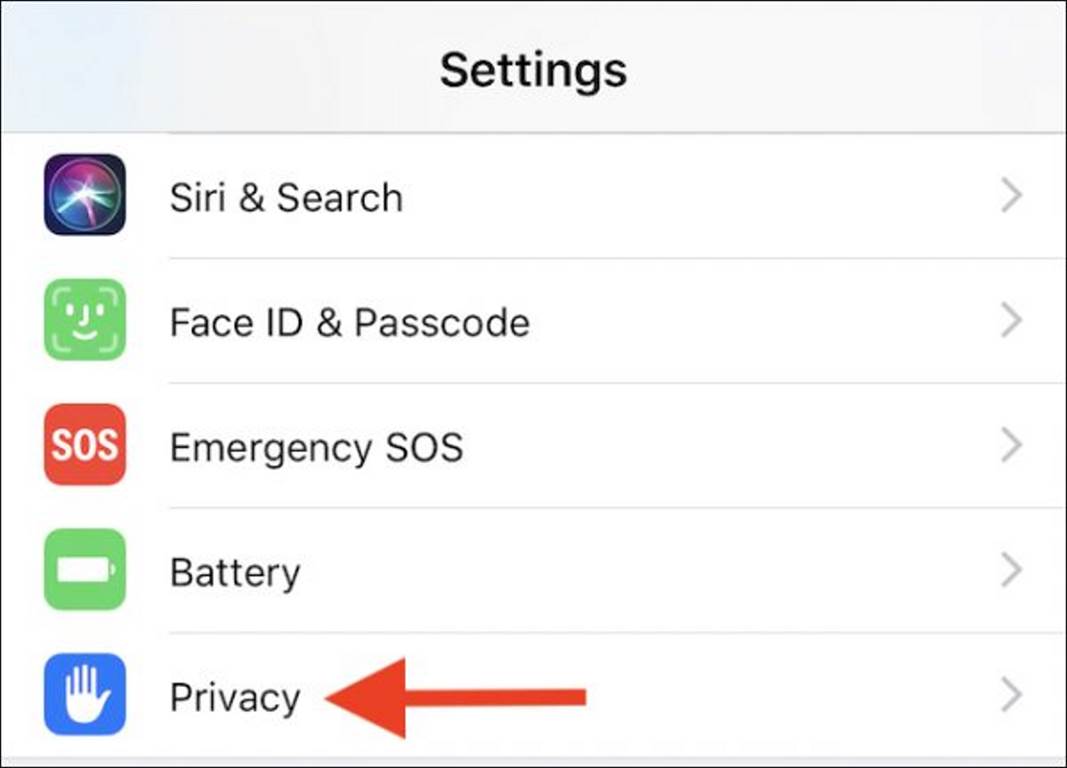
در صفحه ای که باز می شود آپشن های مختلفی وجود دارد. در این قسمت Location Services را پیدا کنید و روی آن ضربه بزنید تا زیر آپشن ها در دسترس تان قرار گیرد.
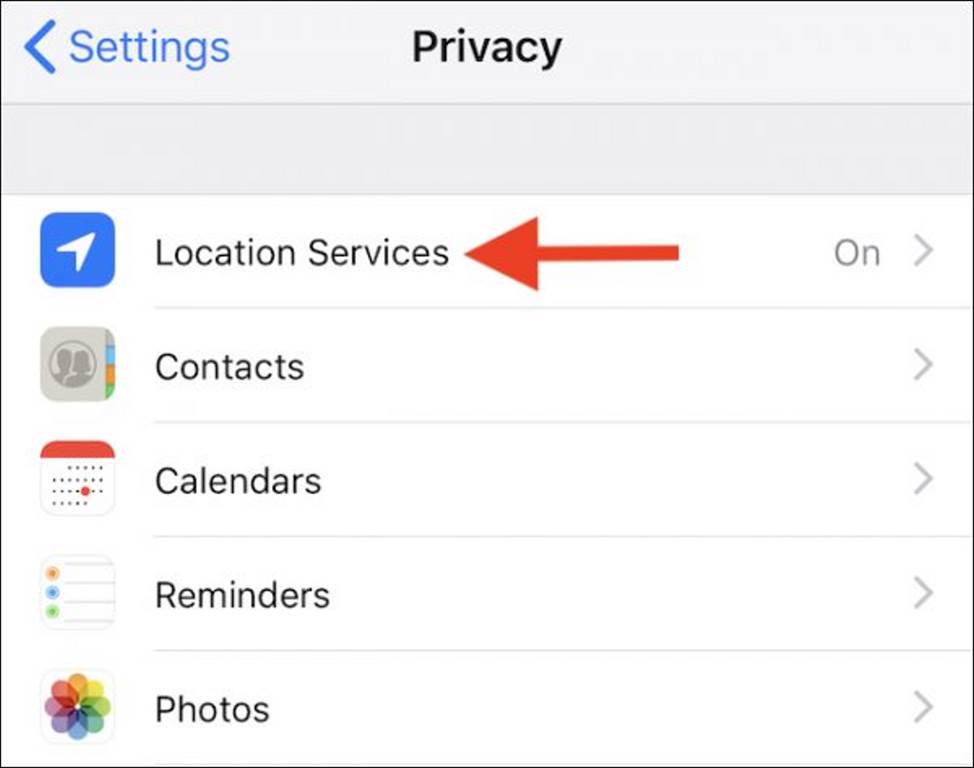
کمک این آپشن صفحه ای باز می شود که در آن لیستی از اپلیکیشن ها برایتان به نمایش در می آید که به طور دائم یا موقت از لوکیشن شما استفاده می کنند. این صفحه میتواند بشما بگوید که حتی چه زمانی این اپ ها نیاز به لوکیشن شما دارند، آیا دائما از لوکیشن شما استفاده و آن را ردیابی می کنند؟ یا صرفا وقتی در حالت استفاده از این نرم افزارها هستید؟
برای مثال روی یکی از اپلیکیشن ها کلیک کنید:
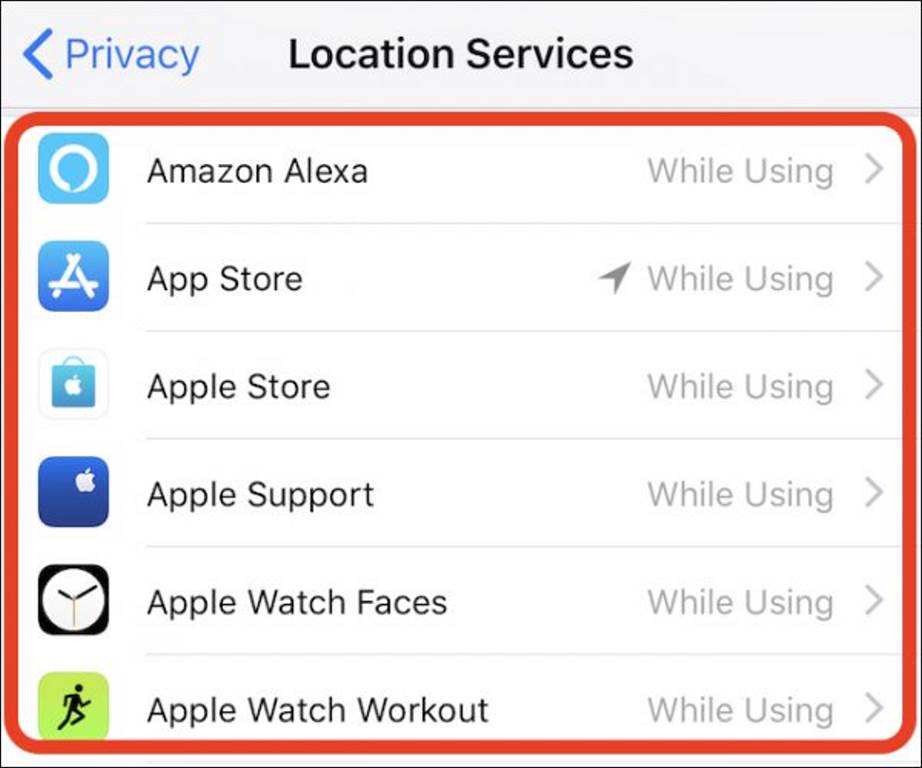
کلیک کردن بر هر اپلیکیشن می توانید مدیریت کامل روی ان داشته باشید و دسترسی را از آن بگیرید
بر روی هر اپلیکیشن که کلیک کنید، سه گزینه تنظیماتی متفاوت وجود دارد. این گزینه ها شامل:
Never: با انتخاب این گزینه، یک اپلیکیشن هرگز به لوکیشن شما دسترسی نخواهد داشت.
When Using the App: با انتخاب این گزینه، اپلیکیشن مورد نظر تنها در زمانی به لوکیشن شما دسترسی خواهد داشت که شما از آن نرم افزار استفاده کنید. زمان هایی که از نرم افزار استفاده نمی کنید با انتخاب این گزینه در پس زمینه نیز ردیابی لوکیشن در آیفون صورت نمی گیرد.
Always: این انتخاب به اپ مورد نظر این فرصت را می دهد تا تحت هر شرایطی، لوکیشن شما را ردیابی کند. خواه شما در حال استفاده از آن باشید یا نه! که البته این کار برای همه نرم افزار ها پسندیده نیست.
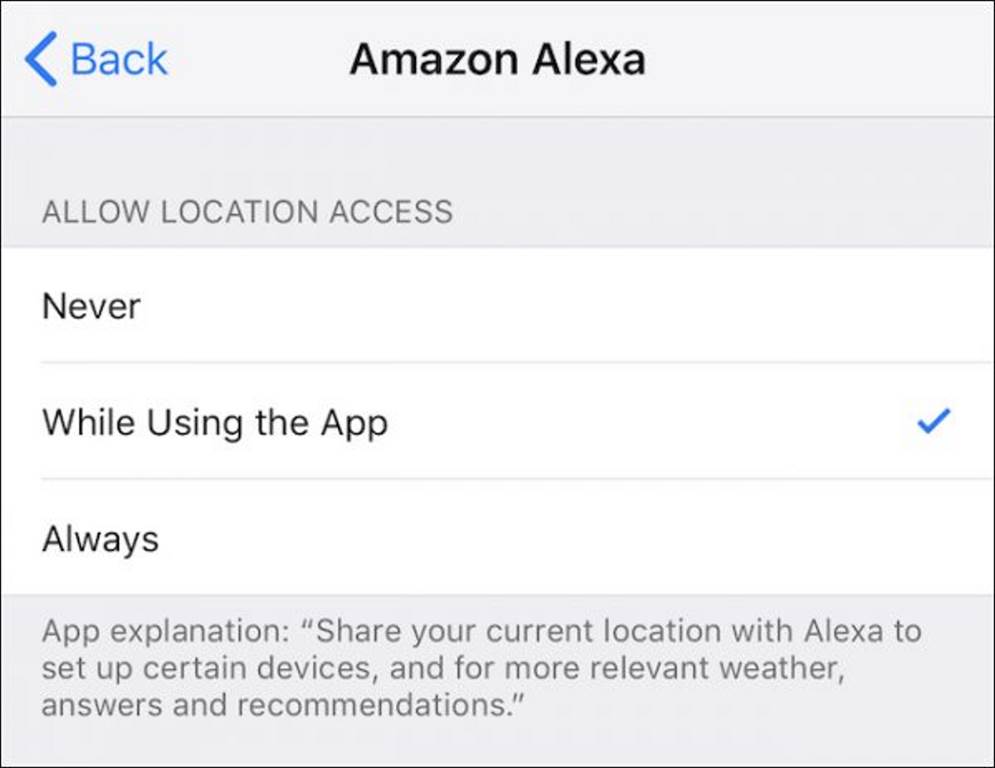
با این حساب اپلیکیشن ها در شرایط مختلف می توانند به لوکیشن دسترسی داشته باشند. اما اگر بخواهید به طور کامل دست یک اپلیکیشن را از ردیابی لوکیشن در آیفون کوتاه کنید باید چکار کنیم؟ برای این موضوع هم راه حل داریم:
شیوه قطع کامل دسترسی اپلیکیشن ها برای ردیابی لوکیشن در آیفون
اگر نمی خواهید بیش از این، اپ های روی گوشی آیفون به لوکیشن دسترسی داشته باشند کافی است به تنظیمات رفته و Privacy را انتخاب کنید.
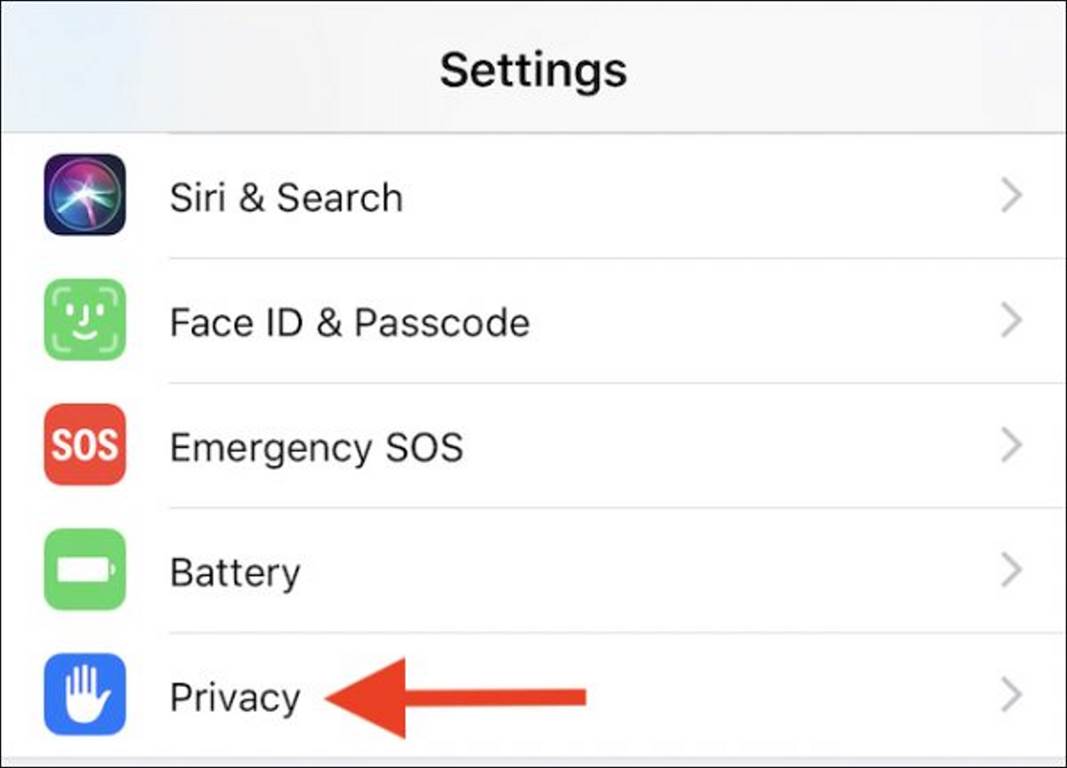
در ادامه روی Location Services. کلیک کنید:
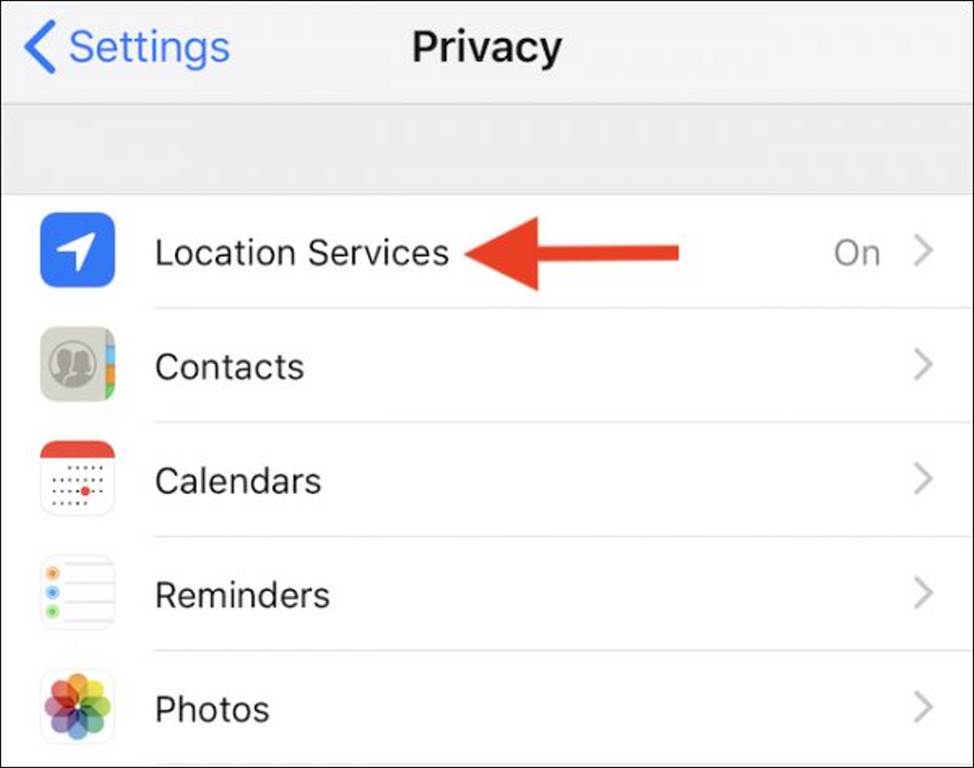
روی نام اپلیکیشن مورد نظر کلیک کرده تا سه آپشن پیشنهادی نمایش داده شود. بعد از این می توانید گزینه NEVER را انتخاب کنید.
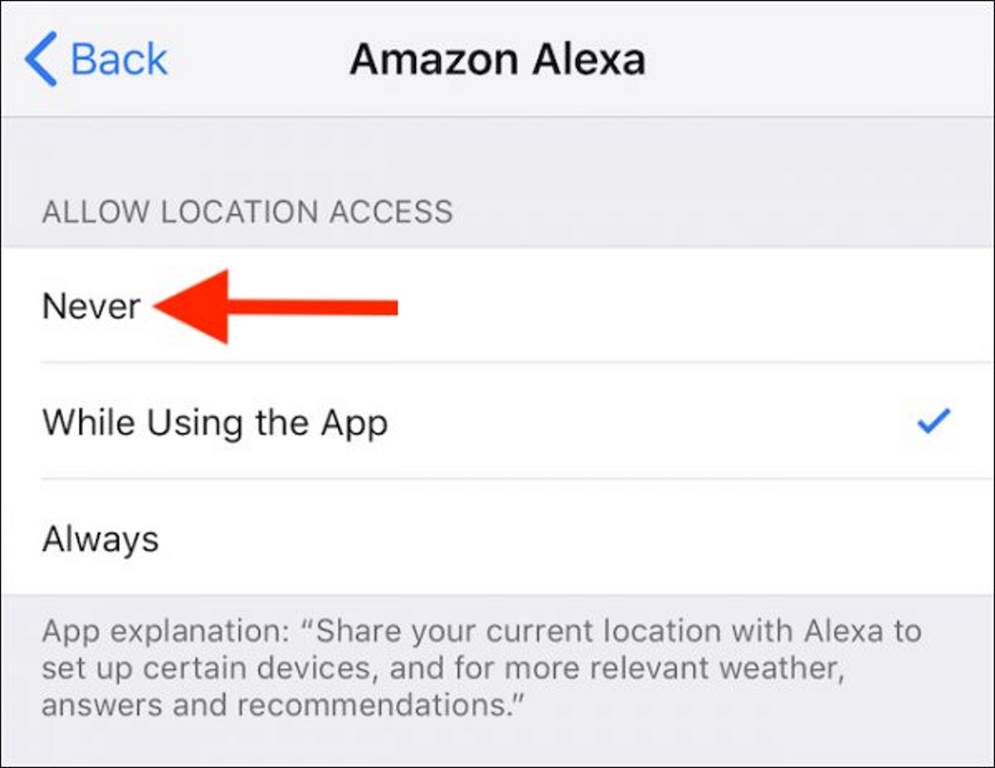
بدین صورت دسترسی اپلیکیشن از لوکیشن شما در آیفون به طور کامل قطع می شود.
از کجا بدانیم اپلیکیشنی در پس زمینه در حال ردیابی لوکیشن در آیفون است؟
همانطور که می دانید، برای ردیابی لوکیشن در آیفون، حتما لازم نیست که اپلیکیشن در حال فعال بودن به طور معمولی باشد. گاهی شما از اپلیکیشن استفاده نمی کنید اما در پس زمینه این نرم افزار، در حال کار کردن است و لوکیشن را ردیابی می کند. اگر اپلیکیشنی روی While Using the App یا Never تنظیم شده باشد، در پس زمینه هرگز از لوکیشن تغذیه نمی کند. اما اگر به صفحه خانگی گوشی تان بروید، می توانید یک نوتیفی آبی رنگ در بالای صفحه خود مشاهده کنید. این نشان از این دارد که اپی در حال استفاده از لوکیشن شماست.
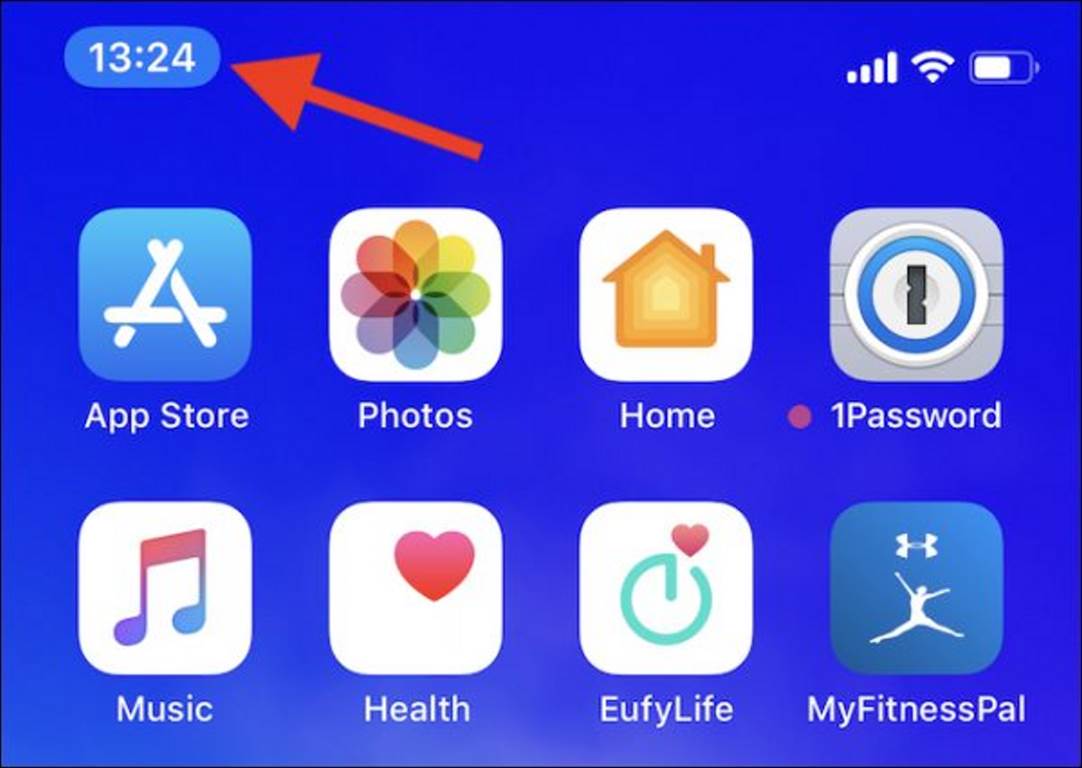
بدین ترتیب می توانید مدیریت کافی بر روی اپلیکیشن ها و حریم خصوصی خود داشته باشید و نرم افزارها را از دسترسی به لوکیشن در آیفون خود باز دارید. البته برخی از این اپلیکیشن ها نظیر گوگل مپ از مرکز مورد اعتباری، ارائه شده ( گوگل ) و چندان با اطلاعات مکانی شما به غیر از نیاز به آدرس دهی کاری ندارد اما برای اطمینان خیال بهتر می توانید آن ها را روی حالتی تنظیم کنید که هر وقت در حال استفاده از نرم افزار هستید، لوکیشن شما را بررسی کنند.
 آموزش
آموزش
SSL چیست و چگونه آن را نصب و فعال سازی کنیم؟
بسیاری از ما عبارت گواهی SSL را شنیده ایم، ولی اطلاعات کافی در رابطه با آن نداریم، در این مقاله قصد داریم تا شما را بیشتر با این عبارت آشنا کنیم پس در ادامه با ما همراه باشید.
 آموزش
آموزش
چگونه گزینه Move to یا Copy to را به منوی ویندوز 10 اضافه کنیم؟
ویندوز 10 دارای عملکردی پنهان است که به شما اجازه میدهد با کلیک راست کردن روی یک فایل آن را به راحتی به به هر قسمتی از کامپیوتر که می خواهید انتقال دهید، ولی قبل از انجام این کار باید ویندوز خود را شخصی سازی کرده و برخی تغییرات را به آن اضافه کنید، توّجه داشته باشید که ابزار مورد استفاده برای این کار بسیار قوی هستند و در صورت بی توجهی می¬توانند برای سایر بخش ها مشکلاتی را به وجود بیاورند.
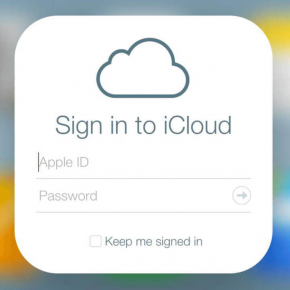 آموزش
آموزش
چگونه از آدرس ایمیل iCloud در اندروید استفاده کنیم
بسیاری از کاربران بر این عقیده¬اند که درصورت استفاده iOS به جای گوشی اندروید خود، دیگر نمی¬توانند از آدرس ایمیل آی کلاد خود استفاده کنند، در این آموزش قصد داریم به شما پیشنهاد استفاده از (Gmail) را بدهیم، با این حال اکثر اپلیکیشنهای ایمیلی به شما اجازهی ورود از طریق حساب کاربری آیکلاود را میدهند و میتوانید بهدلخواه یکی از آنها را انتخاب کنید
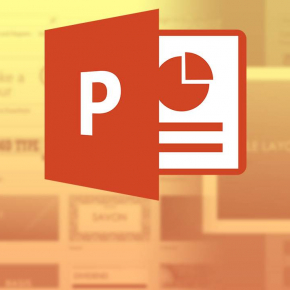 آموزش
آموزش
آموزش کاهش حجم فایل پاورپوینت
فایل های پارپوینت ممکن است به دلیل وجود عکس، گیف، ویدیو، جدول و … حجم بالایی داشته باشند، آنلاک آیدی قصد دارد تا در این مقاله شما را با روش های مختلف این کار آشنا کند، در ادامه با ما همراه باشید.
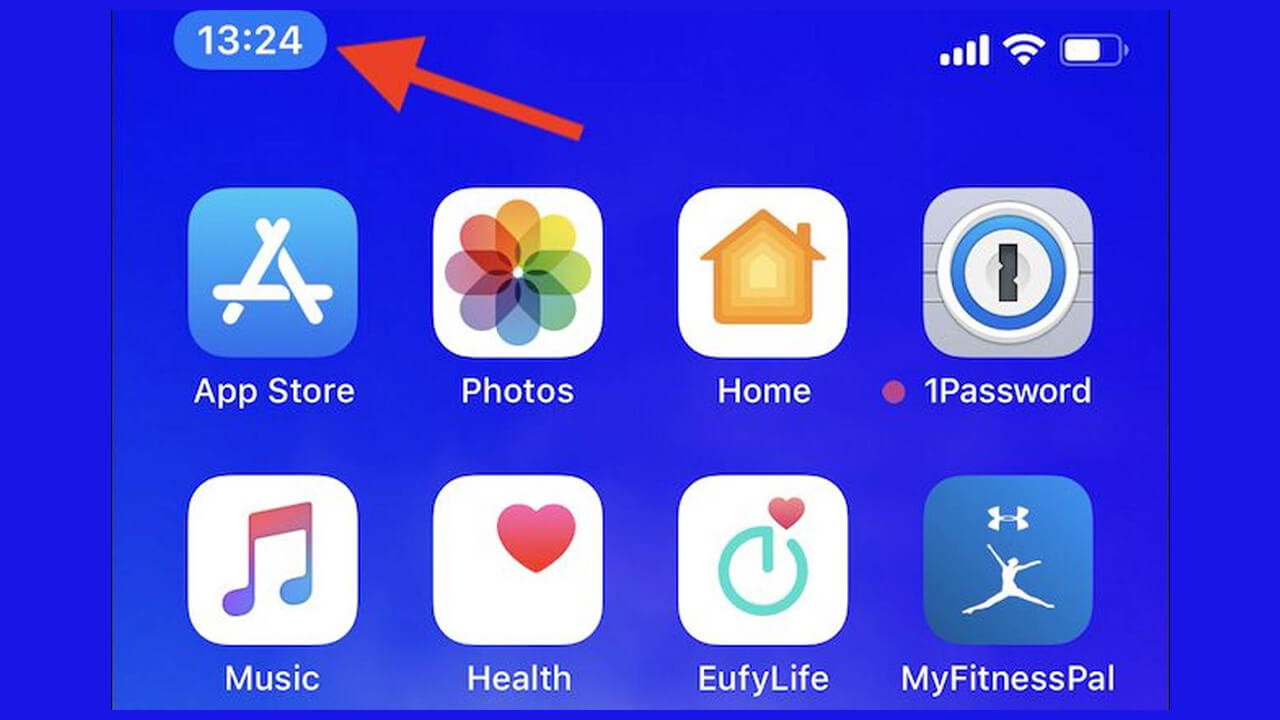
افزودن دیدگاه جدید